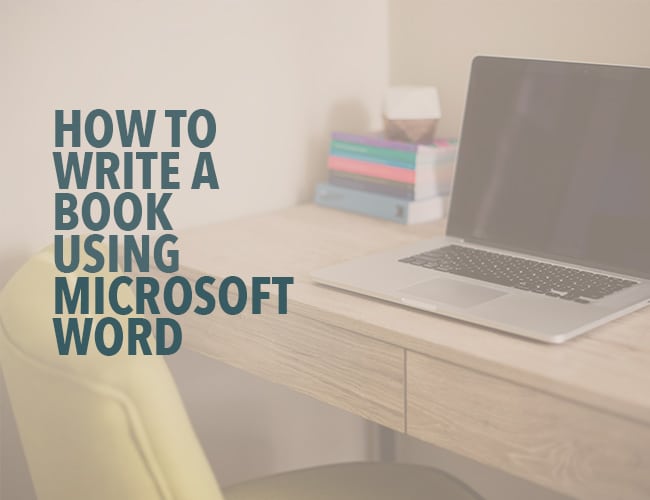Microsoft Word Kullanarak Kitap Nasıl Yazılır?
Yayınlanan: 2021-10-16Bir kitap yazmak istiyorsanız, göreve uygun kitap yazma yazılımına ihtiyacınız olacak. Evet, özel kitap yazma programlarına yatırım yapabilirsiniz. Ancak buna gerek yok: Microsoft Word kullanarak nasıl kitap yazacağınızı biliyorsanız, harika bir yazma aracı muhtemelen parmaklarınızın ucundadır.
Bir sürü kitap yazma yazılımı var. Bu programların birçoğu sezgisel kullanım sunduğunu, organizasyona yardımcı olduğunu ve hatta dikkatinizin dağılmasını engelleyeceğini iddia ediyor. Seçenekler ezici olabilir.
Tüm bunlarla ilgilenmiyorsanız (veya daha meraklı programlara paranız yetmiyorsa) hala denenmiş ve gerçek bir seçenek var: Microsoft Word.
Kitaplarımın çoğunu Microsoft Word'de yazıyorum, kısa öykülerden bahsetmiyorum bile. İşte Microsoft Word kullanarak nasıl kitap yazılacağının özeti ve bunun neden en iyi seçiminiz olabileceği.
Kitap Yazma için Microsoft Word'ün Faydaları
Büyük olasılıkla zaten sahipsin. Ve diğer herkes de öyle. Word standarttır, platformlar arasında kabul edilir ve yazar olmayanların (beta okuyucularınız) erişimi kolaydır. Sonsuza kadar var oldu, bu yüzden çoğu insan onu nasıl kullanacağını biliyor.
Kitap biçimlendirme şablonları var. Onlardan bir ton. Kısa öykü formatı ve el yazması formatı için onlara sahipler. Şahsen, bu şablonları kullanmıyorum, ancak yeni başlayanlar için güzel bir temel, hatta önce belgelerini ayarlamadan acele etmek ve yazmak isteyen eski şapkalar bile.
Basit ve düzenli. Arsa yapısı notlarınızı elinizin altında tutmanıza, bir düğmeye tıklayarak bölümlerinizi yeniden düzenlemenize ve ayrıntılı karakter profillerini doğrudan programda tutmanıza olanak tanıyan bir sürü uygulama ve program var. Bu benim için biraz fazla. El yazısı notları ve yazarken ekranımı engelleyen başka hiçbir şeyi tercih etmiyorum ve Word bana bunu veriyor.
Tüm bunlar size çekici geliyorsa, bunları Word'de de yapabilirsiniz, diğer programlar kadar süslü olmayacaktır.
Microsoft Word'de Kitabınızda Nasıl Gezinirsiniz?
90.000 kelimelik bir müsveddeniz olduğunda, gezinmek göz korkutucu hale gelir. Neyse ki, nereye bakacağınızı biliyorsanız, bunu Word'de yapmanın daha kolay yolları var.
Bölüm Başlıkları
Word, diğer bazı programlar gibi kitabınızı sizin için bölümlere ayırmaz. Bölümleri yeniden düzenlemek için tıklayıp sürüklemenin kolay bir yolu olmayacak.
Önerdiğim şey başlıkları kullanmaktır. Word'ün Ana sayfasında zaten standart başlıklar listelenmiştir. Kesinlikle onlarla uğraşın ve biçimlendirmelerini basit bir şeyle değiştirin.
Kimsenin bölüm başlıkları olarak dev mavi kelimelere ihtiyacı yok. (Daha basit biçimlendirmenizi varsayılan stiliniz olarak da ayarlayabilirsiniz, böylece her seferinde değiştirmeniz gerekmez.)
Her bölümün başlığını veya numarasını bir başlık yapın. Ardından, gezinme bölmesi aracılığıyla farklı bölümlere kolayca dönebilirsiniz (Görünüm menüsü altındaki Gezinti Bölmesi kutusunu işaretleyin).
Yer imleri
Bunlar temelde başlıklarla aynı şekilde çalışır, ancak belgenizin herhangi bir yeri içindir. Üzerinde daha fazla araştırma yapmanız gereken belirli bir sahne mi var? Yer imlerine ekleyebilir ve daha sonra geri atlayabilirsiniz.

Ekle menüsüne gidip Yer İşareti'ne tıklayarak yer işareti koyun. Yer iminize bir ad verin ve işte. Bunları açılır menüden de kolayca silebilirsiniz.
Bul ve Değiştir
CTRL+F, belgenizdeki kelimeleri ve kelime öbeklerini bulmak için basit bir arama seçeneği sunar. CTRL+H tam kumarı getirir. Bu diyalog kutusundan, arama yapabilir, belirli kelimeleri başkalarıyla değiştirebilir (yani Jennifer, tüm metin boyunca Julia olur) ve gitmeniz gereken herhangi bir sayfaya, bölüme, başlığa, yer imine vb. gidebilirsiniz.
Microsoft Word, Kitabınızı Düzenlemek İçin Harikadır
Word, yorumlar, değişiklikleri izleme ve belgeleri karşılaştırma dahil olmak üzere hikayenizi düzenlemek için bir çok seçeneğe sahiptir. Bunların hepsi İnceleme menüsünün altındadır.
Gerçekleri tekrar kontrol etmem veya daha sonra açıklama eklemem gereken yerlerde kendime notlar almak için yorumlar özelliğini kullanıyorum. Arama özelliği veya Gözden Geçir menüsü altındaki düğmeler ile yorumlar arasında gezinmek kolaydır. Belgenizi PDF olarak kaydetmeden veya bir düzenleyiciye göndermeden önce hepsini kaldırmayı unutmayın.
Değişiklikleri izlemek harika ve birçok editör (yine de kısa öyküler için) bu özelliği, düzenleme işlemi sırasında sizinle işbirliği yapmak için kullanacak. Değişiklikleri kabul edebilir veya reddedebilir, hatta orijinaline geri dönebilirsiniz.
Son olarak, dilbilgisi ve yazım denetimi yaptığınızdan emin olun! Dilbilgisi denetimi, stil sorunlarını (üç noktanın doğru şekilde nasıl kullanılacağı gibi) ve pasif sesi kontrol etmenize bile olanak tanır. Çok değerli.
Profesyonel ipucu: Yazarken yolda kalmanızı sağlamak için dilbilgisi kontrolünün daha ince ayar özelliklerinden bazılarını kapatın. Derhal ilgilenmeniz gerektiğini düşündüğünüz bir sürü altı çizili çizgiden daha fazla akışınızı bozacak hiçbir şey yoktur. İşiniz bittiğinde (veya en azından o gün için) tam kontrolü yapmanızı öneririm.
Kitabınızı Microsoft Word'de Biçimlendirme
Romanlar ve kısa öyküler için standart el yazması formatına aşina olduğunuzdan emin olun. Bu bağlantılara bir göz atın ve talimatlarını izleyin. Bakması zor, tuhaf bir biçimlendirme denediğiniz için hemen reddedilmek istemezsiniz.
Editörlerden gördüğüm en büyük sıkıntılardan biri, paragrafları girintilemek için boşluk kullanan yazarlar. Bunu yapma. Bir kitabı bir araya getirirken onlar için çok zor oluyor. Bunun yerine, sekmelerinizi ayarlamak için Word'de (Görünüm menüsünün altında) cetveli veya (Giriş menüsünün altında) paragraf ayarlarını kullanın. Yarım inç standarttır.
Çoğumuza okulda öğretilenlere rağmen, standart artık iki noktadan sonra bir basamaktır, iki değil. Bu, editörlerle ilgili başka bir sorundur, o yüzden yapmayın. İkiye alıştıysanız, Word'de iki boşluk kullandığınızda vurgulamak için açabileceğiniz bir dil bilgisi denetimi özelliği vardır.
Son olarak, yeni bir bölüm için bölmek için sayfa sonu seçeneğini kullanın, giriş veya bir milyon boşluk için değil. Sayfa sonunu Ekle menüsünün altında bulabilirsiniz.
Profesyonel ipucu: Biçimlendirmeniz konusunda şüpheye düştüğünüzde, tüm biçimlendirme simgelerinizi görmek için Ana menü altındaki Göster/Gizle seçeneğini (paragraf sembolüne benziyor) açabilirsiniz.
Artık Microsoft Word'de Ustalaştığınıza Göre, Git Kitabınızı Yazın
Yazma yazılımı seçmenin yazınızı durdurmasına izin vermeyin. Fazla düşünme. Teknoloji forumlarında ve yazılı sohbetlerde ortaya çıkan en son yazı teknolojisiyle Jones'lara ayak uydurmanıza gerek yok.
Kitap yazmakla ilgili önemli olan şey aslında onu yazmaktır . Hiçbir süslü kitap yazma yazılımı size bu konuda yardımcı olmayacak.
Öyleyse yazmaya başla!
Hiç kitap yazmak için Word'ü kullandınız mı? Word kullanarak nasıl kitap yazılacağına dair başka ipuçlarınız var mı? Yorumlarda bana bildirin!
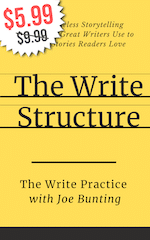 Kitabınızı KOLAY bir şekilde çizmek ister misiniz? Yazarların olay örgüsünü daha iyi hale getirmelerine ve okuyucuların sevdiği kitapları yazmalarına yardımcı olan yeni kitabımız The Write Structure'a göz atın.
Kitabınızı KOLAY bir şekilde çizmek ister misiniz? Yazarların olay örgüsünü daha iyi hale getirmelerine ve okuyucuların sevdiği kitapları yazmalarına yardımcı olan yeni kitabımız The Write Structure'a göz atın.
Yazma Yapısını Alın – $9.99 $5.99 »
UYGULAMA
Yazmak için on beş dakika ayırın. Sadece yaz. Sayfa kurulumu, biçimlendirme veya hangi programı kullanacağınız konusunda endişelenmeyin. İsterseniz Word'ü açın veya bir kağıt kalem alın!
İşiniz bittiğinde, yazınızı yorumlarda paylaşın. Yazar arkadaşlarınızın çalışmaları hakkında yorum yapmayı unutmayın!